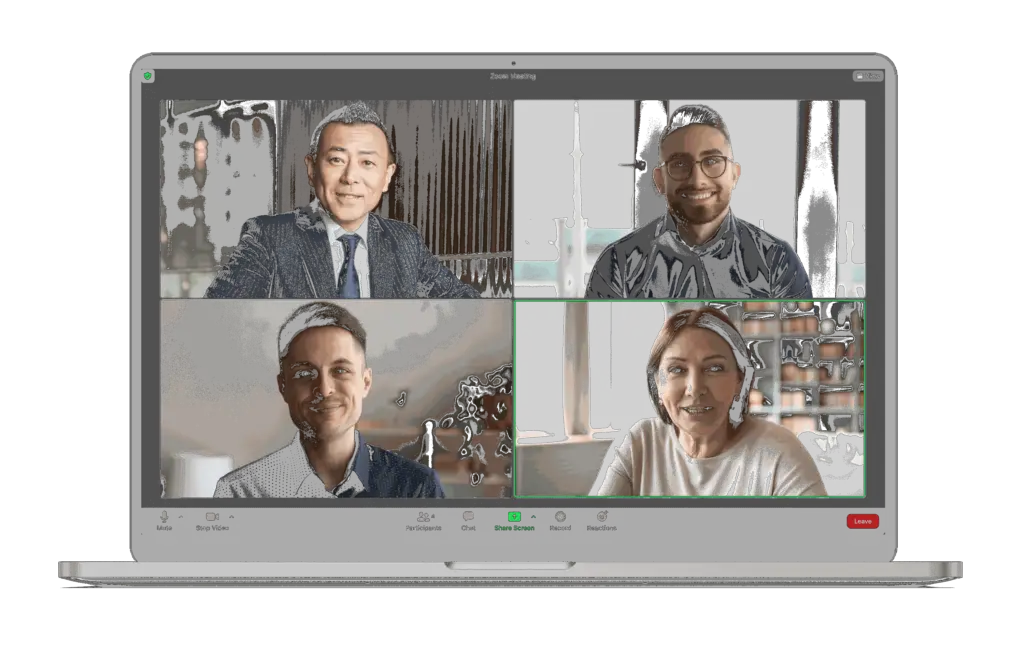
Wat te weten
- Op pc of Mac: Klik in de galerijmodus met de rechtermuisknop op uw afbeelding. Selecteer Zelfweergave verbergen. Je zult jezelf niet meer zien, maar anderen zullen je nog wel zien.
- Om jezelf weer te zien, klik op Visie > Zelfweergave tonen.
- Mobiele app: je kunt je video volledig verbergen met Video stoppen in Galerijweergave. Met deze optie wordt je video voor iedereen uitgeschakeld.
In dit artikel wordt uitgelegd hoe je jezelf kunt verbergen of laten zien in Zoom zonder de camera te sluiten.
Hoe je jezelf kunt verbergen op Zoom
Raak je afgeleid als je jezelf op video ziet? Je kunt je afbeelding voor jezelf verbergen, ook als anderen je prima blijven zien tijdens Zoom-vergaderingen. Deze optie is niet beschikbaar op een mobiel apparaat. Het enige dat u kunt doen, is uw video helemaal verbergen met de Video stoppen knop in Galerijweergave. Dat verbergt je echter ook voor alle anderen, wat het punt tenietdoet om andere deelnemers je te laten zien terwijl je je voor jezelf verbergt. Zodra u zich tijdens een vergadering in de galerijweergave bevindt (het Brady Bunch-scherm), volgt u deze stappen als u een pc of Mac gebruikt:
-
Zoek uw afbeelding op het galerijscherm.
-
Klik met de rechtermuisknop op uw afbeelding om een klein pop-upmenu weer te geven.
-
Klik Zelfweergave verbergen.
Je verschijnt nu buiten het scherm voor jezelf, maar anderen zullen je nog steeds zien. Deze instelling wordt niet permanent overgezet naar andere vergaderingen. Je moet het elke keer opnieuw instellen.
Hoe je jezelf weer kunt laten zien op Zoom
Als je jezelf weer wilt laten zien, volg dan deze stappen:
-
Beweeg uw muis ergens over het vergadervenster.
-
Zoek de Visie menu rechtsboven in het scherm.
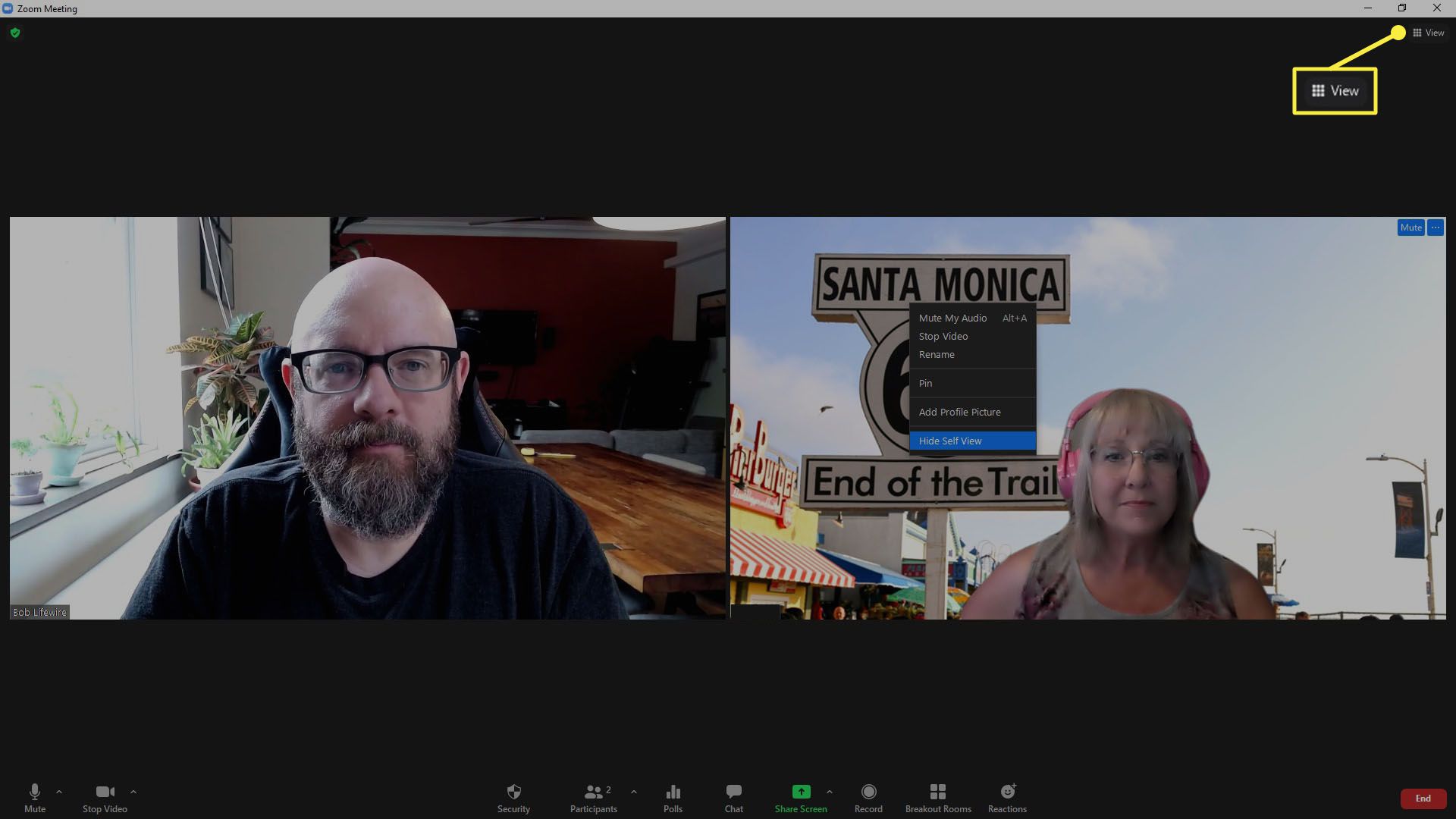
-
Klik Visie.
-
Klik Zelfweergave tonen.
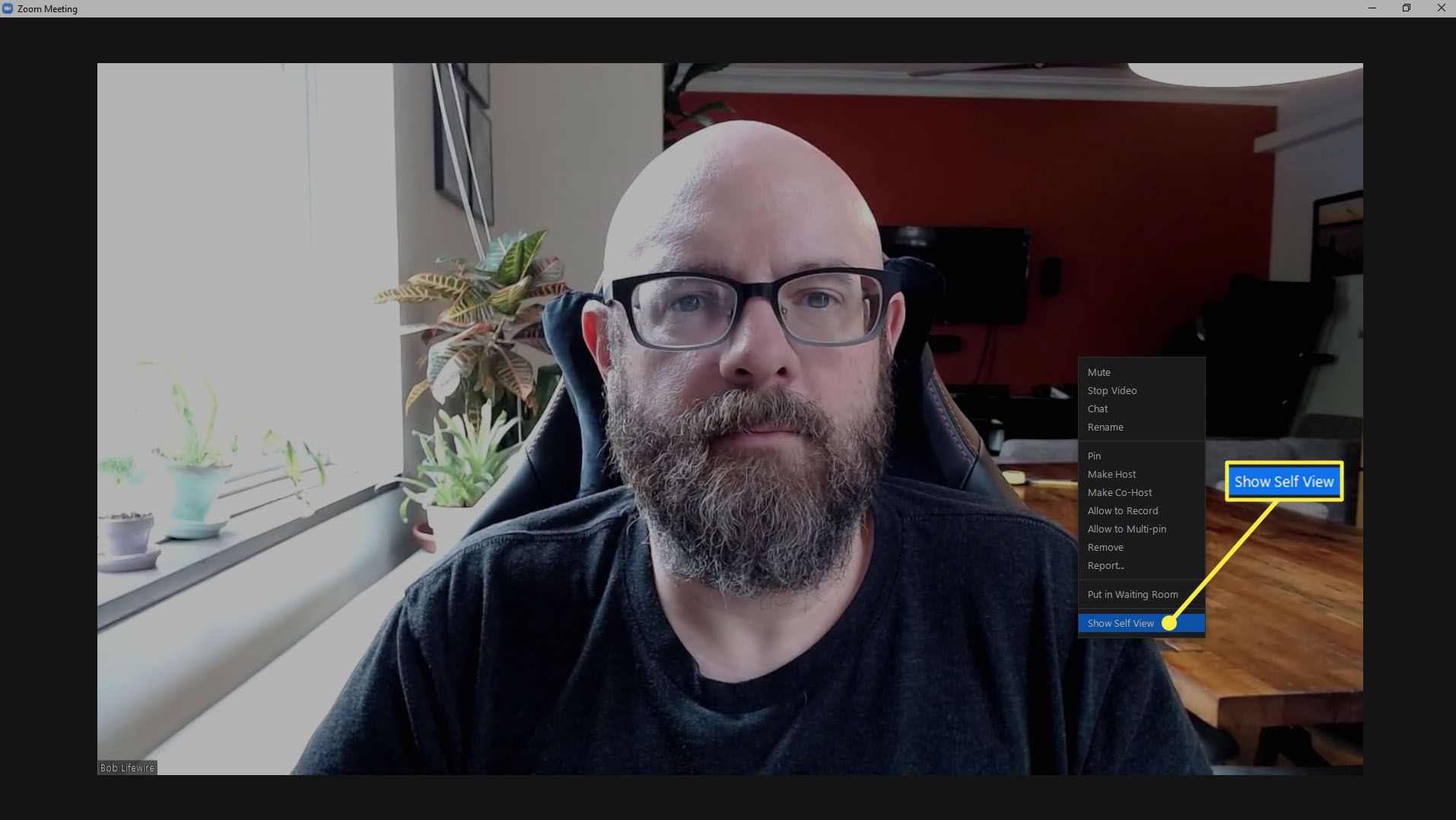
U bent weer op het scherm en kunt uzelf zien zoals anderen u zien.